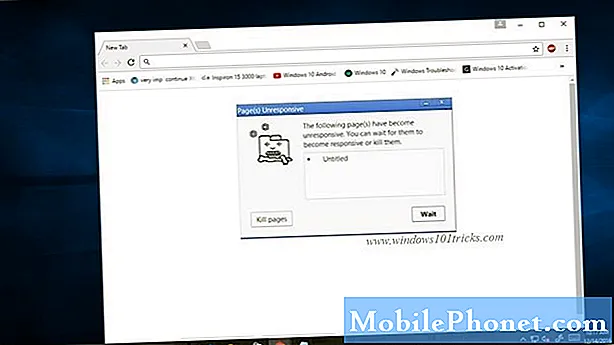Saturs
Šajā ziņojumā mēs jums palīdzēsim, kā rīkoties ar konstatēto mitruma Galaxy Note 20 kļūdu, un noteiksim problēmas cēloni, lai mēs to varētu viegli novērst. Lai to izdarītu, jums ir jāveic dažas procedūras.
Atklāta mitruma kļūda, kas bieži rodas, kad tālrunis ir nonācis saskarē ar šķidrumu, novērsīs ierīces uzlādi caur kabeli. Lielākoties šādu kļūdu izraisa mitrums uzlādes portā, tomēr bija gadījumi, kad to izraisīja kas cits. Tas ir iemesls, kāpēc jums ir jāveic dažas problēmu novēršanas procedūras, ja kādreiz rodas šī problēma.
Tas ir tas, ko mēs darīsim šajā ceļvedī. Mēs parādīsim, kā rīkoties ar Galaxy Note 20, kas parāda konstatēto mitruma kļūdu. Mēs centīsimies apsvērt visas iespējas un pēc tam tās viena pēc otras izslēgt, līdz varēsim saprast, kas ir problēma, un, iespējams, varēsim to novērst. Ja esat viens no lietotājiem ar šāda veida problēmām, turpiniet lasīt, jo mēs varam jums palīdzēt vienā vai otrā veidā.
Ko darīt ar 20. piezīmi. Mitruma noteikšanas kļūda
Kā īpašniekam jums vajadzētu būt pirmajam, kurš zina, vai jūsu Galaxy Note 20 ir saskāries ar ūdeni vai kādu citu šķidrumu šajā jautājumā. Un, ja tas tā notika, tas atvieglo šīs problēmas novēršanu, jo jūs jau zināt cēloni. Tomēr, ja konstatētā mitruma kļūda vienkārši parādījās bez redzama iemesla vai iemesla, izpildiet tālāk norādītās problēmu novēršanas procedūras.
Piespiediet restartējiet savu Galaxy Note 20
Pieņemot, ka nezināt iemeslu, kāpēc parādās konstatētā mitruma kļūda, vispirms jums jādara tikai jādara nekas cits, kā atsvaidzināt tālruņa ierīces atmiņu. Kā jau teicu iepriekš, iepriekšējiem Galaxy modeļiem šī pati kļūda rodas ne tikai mitruma dēļ uzlādes portā, bet arī programmaparatūras problēmas dēļ. Tas varētu būt jūsu tālruņa gadījums, tāpēc jums jādara:

- Vienlaicīgi nospiediet un turiet nospiestu skaļuma samazināšanas pogu un barošanas taustiņu 10 sekundes vai ilgāk. Tas aktivizēs jūsu Galaxy Note 20, lai izslēgtu un atkal ieslēgtu.
- Kad logotips būs redzams, atlaidiet abus taustiņus un pagaidiet, līdz tālrunis pabeidz atsāknēšanu.
Kad restartēšana ir pabeigta, mēģiniet savienot tālruni ar tā lādētāju, izmantojot oriģinālo kabeli. Tajā brīdī, kad to izdarīsit, tālrunis jums nekavējoties paziņos, vai konstatētā mitruma kļūda ir novērsta. Ja tas tiek parādīts, nevis tikai uzlādējat tālruni, jums jāturpina problēmu novēršana.
Pārbaudiet lādētāju un kabeli
Ja piespiedu restartēšana nevar atbrīvoties no konstatētās mitruma kļūdas jūsu Galaxy Note 20, tad nākamā lieta, kas jums jādara, ir pārliecināties, vai problēma nav gan lādētājs, gan kabelis. Es jau iepriekš personīgi esmu saskāries ar šādu problēmu, kurā mana Galaxy ierīce netika uzlādēta, jo mana strāvas adaptera USB portā ir mitrums.

20. piezīmes strāvas adapteri ir viegli pārbaudīt, jo tam ir USB-C saskarne. Tātad būtībā jums vienkārši jāieskatās ostā, lai redzētu, vai ir kāda veida savārstījums, gruveši vai kaut kas cits, kas tur nepieder. Ja ports ir netīrs, tas var būt arī iemesls, kāpēc tālruni nevar pareizi uzlādēt.
Kad esat pārbaudījis lādētāju un neesat atradis neko aizdomīgu, pārbaudiet datus un uzlādes kabeli. Pārbaudiet abus savienotājus, lai redzētu, vai tajā nav savainojumu un gružu, un pēc tam pavelciet pirkstus no viena gala uz otru, lai uzzinātu, vai ir noticis pārrāvums vai kas tāds.
Vēl viens veids, kā pārliecināties, vai lādētājs un uzlādes kabelis nav problēma, ir izmantot citu komplektu un pārbaudīt, vai jūsu Galaxy Note 20 uzlādējas.
Pārbaudiet un notīriet uzlādes pieslēgvietu
Neatkarīgi no tā, vai problēmu patiešām izraisa USB porta mitrums vai tikai neliela programmaparatūras problēma, jūs vienmēr varat izmantot šo procedūru. Vispirms pārbaudiet uzlādes pieslēgvietu, lai pārliecinātos, vai tajā ir savākti savārstījumi, gruveši un svešķermeņi. Ja tāds ir, noņemiet to, lai redzētu, vai tas novērš problēmu.

Ja neesat pārliecināts, vai tas ir mitruma dēļ, iegūstiet nelielu salvešpapīra gabalu un ielieciet to. Atstājiet to uz dažām minūtēm uzlādes portā, lai absorbētu mitrumu. Lai atbrīvotos no mitruma, varat izmantot arī tīru, sausu drānu.
Ja jūsu Galaxy Note 20 būtu bijis saskarē ar ūdeni vai jebkuru šķidrumu, un mitruma noteikšanas kļūda sāka parādīties ikreiz, kad pievienojat uzlādes kabeli, tad šī ir vienīgā procedūra, kas jums jādara, lai atbrīvotos no tā. Tomēr, ja problēma netiks novērsta, pat pārliecinoties, ka USB ports ir sauss, pārejiet pie nākamā risinājuma.
Restartējiet 20. piezīmi drošajā režīmā
Ja mitruma noteikšanas kļūda ir saistīta ar programmaparatūras problēmu, piemēram, to, kas notika ar Galaxy S9 iepriekš, tālruni joprojām varat uzlādēt, neizmantojot bezvadu lādētāju, palaižot to drošajā režīmā. Kad tālrunis ir šajā režīmā, uz laiku tiks atspējotas visas trešo pušu lietotnes un pakalpojumi, tostarp pakalpojumi, kurus reti izmanto.

Tas acīmredzami nav labojums, bet vismaz jūs joprojām varat uzlādēt tālruni, izmantojot vadu lādētāju, ja jums nav bezvadu. Lai tālruni darbinātu drošajā režīmā, rīkojieties šādi:
- Velciet uz leju no ekrāna augšdaļas un pieskarieties barošanas ikonai.
- Kad tiek parādītas barošanas opcijas, pieskarieties vienumam Izslēgts un turiet to, līdz tas pāriet uz drošo režīmu.
- Pieskarieties drošā režīma ikonai, lai restartētu tālruni.
Kad atsāknēšana būs pabeigta, jūsu Galaxy Note 20 būs drošajā režīmā, un to varat apstiprināt, aplūkojot ekrāna apakšējo kreiso stūri.
Noslaukiet kešatmiņas nodalījumu
Kad runa ir par programmaparatūru saistītām problēmām, kuras vienkārši nezudīs neatkarīgi no tā, ko jūs darāt, joprojām varat par tām uzzināt pāris lietas. Pirmais ir notīrīt kešatmiņas nodalījumu, bet otrais ir galvenā atiestatīšana. Atkal jums šī procedūra jāveic tikai tad, ja konstatētā mitruma kļūda nav saistīta ar USB porta mitrumu. Neuztraucieties, neviens no jūsu failiem vai personiskā informācija netiks izdzēsta. Lūk, kā tas tiek darīts:

- Velciet uz leju no ekrāna augšdaļas un pieskarieties barošanas ikonai.
- Pieskarieties vienumam Izslēgt, lai izslēgtu ierīci.
- Kad jūsu Galaxy Note 20 ir pilnībā izslēgts, dažas sekundes turiet nospiestu skaļuma palielināšanas pogu un barošanas taustiņu.
- Kad logotips būs redzams, atlaidiet abus taustiņus un pagaidiet, līdz tālrunis sasniedz atkopšanas režīmu. Kad redzat melnu ekrānu ar ziliem un dzelteniem tekstiem, tas nozīmē, ka jūs jau esat Android sistēmas atkopšanas režīmā.
- Nospiediet skaļuma samazināšanas pogu, līdz tiek izcelts kešatmiņas nodalījums, un pēc tam nospiediet barošanas taustiņu, lai to atlasītu.
- Vēlreiz izmantojiet skaļuma samazināšanas pogu, lai iezīmētu Jā, un vēlreiz pieskarieties barošanas taustiņam.
- Kad kešatmiņas notīrīšanas process ir pabeigts, pēc noklusējuma sistēma Reboot system tagad ir izcelta, vienkārši nospiediet barošanas taustiņu, lai restartētu tālruni.
Pēc pārstartēšanas vēlreiz pievienojiet Galaxy Note 20 savam lādētājam un pārbaudiet, vai konstatētā mitruma problēma ir novērsta.
Rūpnīcā atiestatiet savu Galaxy Note 20
Pēc kešatmiņas notīrīšanas un visu iepriekšējo risinājumu veikšanas joprojām ir konstatēta mitruma problēma, un tāpēc nevarat uzlādēt tālruni, ir pienācis laiks atiestatīt ierīci. Kamēr tā ir neliela programmaparatūras problēma, atiestatīšanai vajadzētu būt iespējai to novērst. Tomēr, ja problēma joprojām pastāv arī pēc atiestatīšanas, jums nekas cits neatliek kā pārbaudīt.

Pirms atiestatīšanas noteikti izveidojiet svarīgu failu un datu dublējumu, jo tie tiks izdzēsti, un, iespējams, nevarēsit tos izgūt.
- Velciet uz leju no ekrāna augšdaļas un pieskarieties zobrata ikonai.
- Kad esat izvēlnē Iestatījumi, ritiniet uz leju līdz ekrāna apakšai un pieskarieties Vispārējā pārvaldība.
- Pieskarieties Atiestatīt, lai skatītu visas atiestatīšanas opcijas.
- Pieskarieties pie Rūpnīcas datu atiestatīšana un pēc tam ritiniet uz leju un pieskarieties Atiestatīt.
- Pēc uzaicinājuma ievadiet drošības slēdzeni un pēc tam pieskarieties Dzēst visu.
- Ievadiet savu Google ID un turpiniet atiestatīšanu.
Šajā brīdī jūs jau esat izmantojis visus iespējamos risinājumus šai problēmai. Ja vēlaties, varat arī izmēģināt bezvadu uzlādes metodi, lai papildinātu akumulatoru.
Mēs ceram, ka šī ziņa var jums palīdzēt vienā vai otrā veidā.
Lūdzu, atbalstiet mūs, abonējot mūsu YouTube kanālu. Mums ir nepieciešams jūsu atbalsts, lai mēs varētu turpināt publicēt noderīgu saturu.
ARĪ LASI:
- Galaxy Note 20 nesūtīs MMS
- Parādīt Galaxy Note 20 akumulatora procentuālo daudzumu